Deși majoritatea aplicațiilor pentru Windows 10 au dimensiuni considerabil mici, există unele jocuri și aplicații mai mari disponibile pentru sistemul care ocupă sute de Megabytes sau chiar mai mult decât atât.
Este posibil să nu fie o problemă dacă aveți suficient spațiu disponibil, dar dacă unitatea principală este redusă în spațiu, poate doriți să luați în considerare mutarea aplicațiilor grele pe o altă unitate pentru a elibera spațiu pe unitatea principală.
Microsoft a îmbunătățit modul în care se face recent, deoarece a fost anterior necesar pentru a efectua o operație îndelungată pe linia de comandă.
Noua metodă folosește meniul de setări și nu mai necesită deloc utilizarea de linii de comandă sau permisiuni speciale.
Pentru a începe, deschideți meniul de setări. Acest lucru se poate face cu un clic pe butonul de pornire și selectarea setărilor de acolo, dacă este afișat. Dacă nu este afișat, atingeți tasta Windows, tastați setările și alegeți rezultatul.
Aceasta deschide o fereastră nouă de setări, care funcționează similar cu panoul de control Windows.

Selectați Sistem (afișaj, notificări, aplicații, alimentare) din meniu.
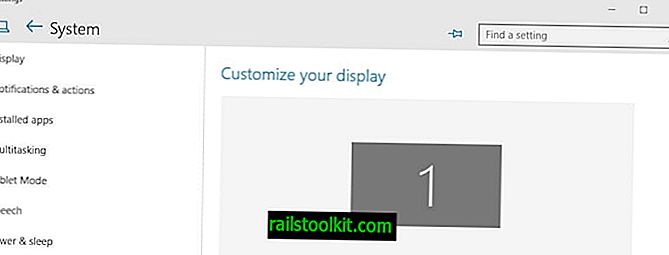
În ecranul Sistemului, selectați aplicațiile instalate. Aceasta preia lista aplicațiilor instalate pe dispozitiv și calculează dimensiunea acestora pe disc. Rețineți că acest lucru poate dura un moment în funcție de câte aplicații ați instalat și cât de rapid utilizați calculatorul.
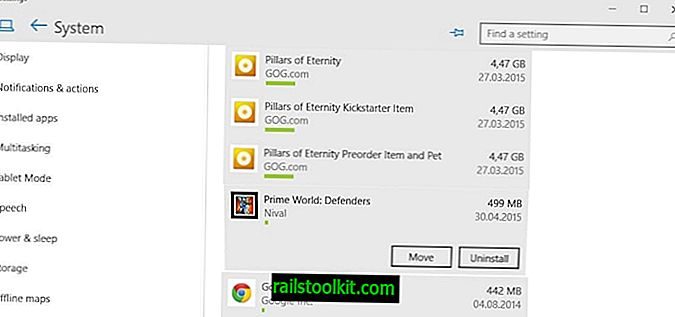
Rețineți că Windows amestecă programe desktop și aplicații în listă și că nu există nicio opțiune oferită pentru a filtra doar de aplicații.
Toate aplicațiile sunt sortate în funcție de dimensiune, dar puteți utiliza filtre în partea de sus pentru a schimba asta sau utilizați căutarea pentru a găsi anumite aplicații care vă interesează.
Pentru a muta o aplicație pe Windows 10, faceți clic pe ea în interfață. Aceasta afișează butoanele pentru a le muta sau a dezinstala.
Selectați mutare ca opțiune și unitatea la care doriți să mutați aplicația când apare promptul.
Aplicația este mutată pe unitatea care poate dura un moment. Odată terminat, acesta este stocat pe unitatea selectată. Windows creează mai multe foldere pe unitatea referitoare la aplicația respectivă.
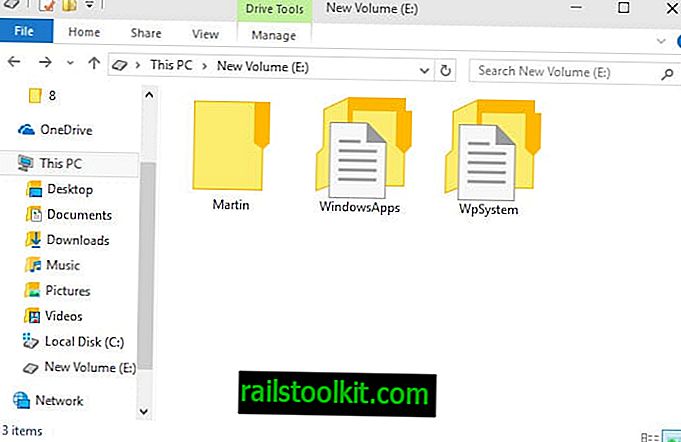
Dosarul WindowsApps din root memorează toate aplicațiile și toate fișierele cu care sunt livrate. Există, de asemenea, un [utilizator] și un folder WpSystem în rădăcină care conține cache, setări și alte date care sunt generate de aplicație sau sistem.
Toate aplicațiile pe care le mutați pe aceeași unitate utilizează aceeași structură de folder.
Cuvinte de închidere
Mutarea aplicațiilor pe o altă unitate poate fi utilă dacă rămâneți fără spațiu pe disc sau doriți ca o aplicație să ruleze de pe altă unitate. O opțiune de a muta aplicațiile în vrac ar fi, cu siguranță, utilă, deoarece nu ar trebui să efectuați aceeași operație de mai multe ori pentru toate aplicațiile pe care doriți să le mutați pe o altă unitate a sistemului.













